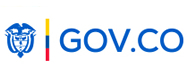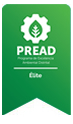Visualización de sitio
Nueva cuenta
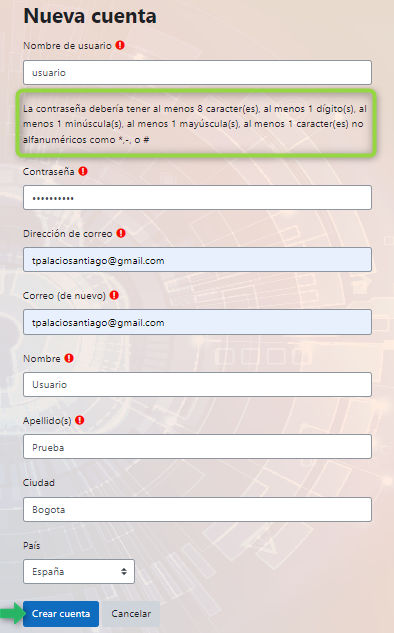
Confirmación de la cuenta


Acceso usuario registrado
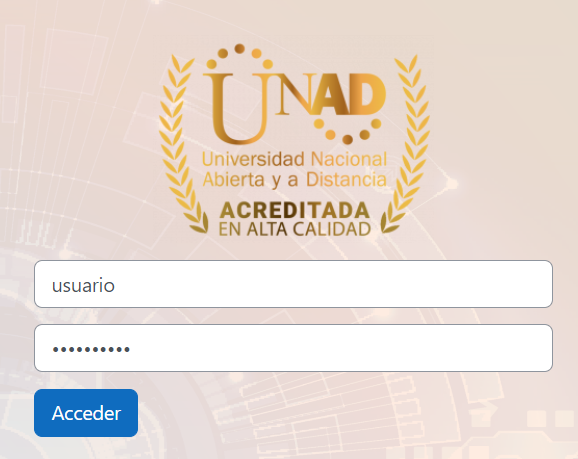
Vista general
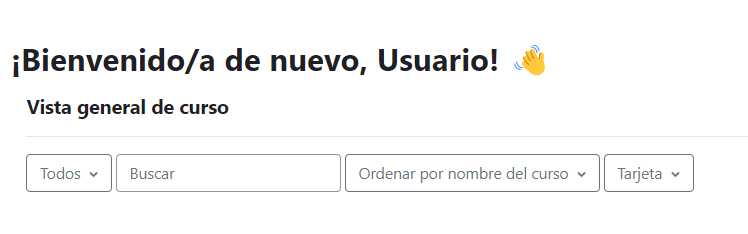
Matricular
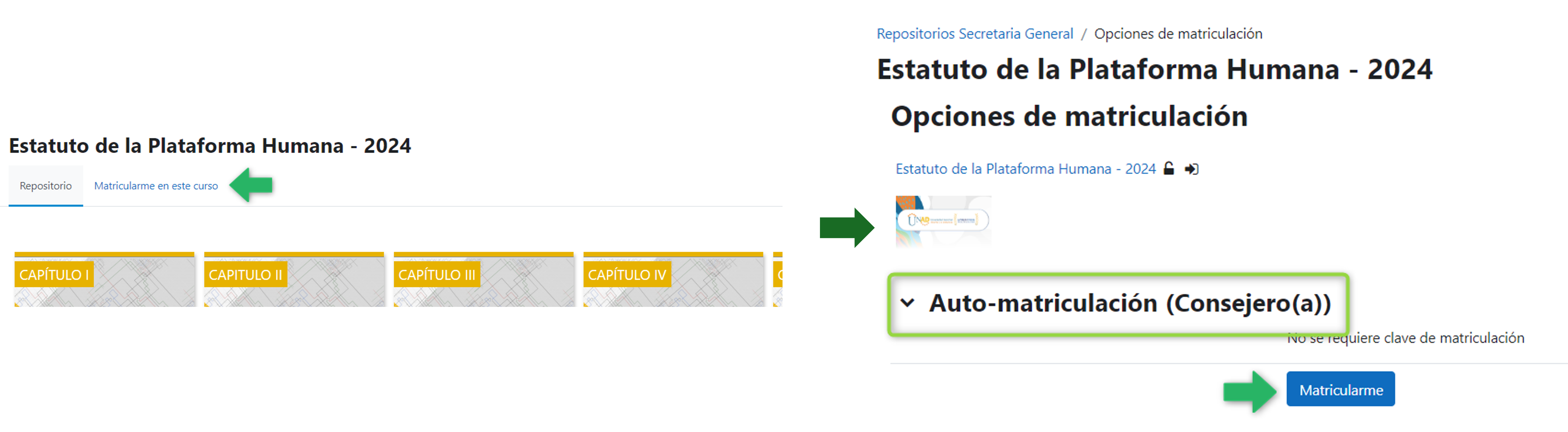
¿Cómo podemos crear un comentario en el foro?
Seleccionar Capitulo
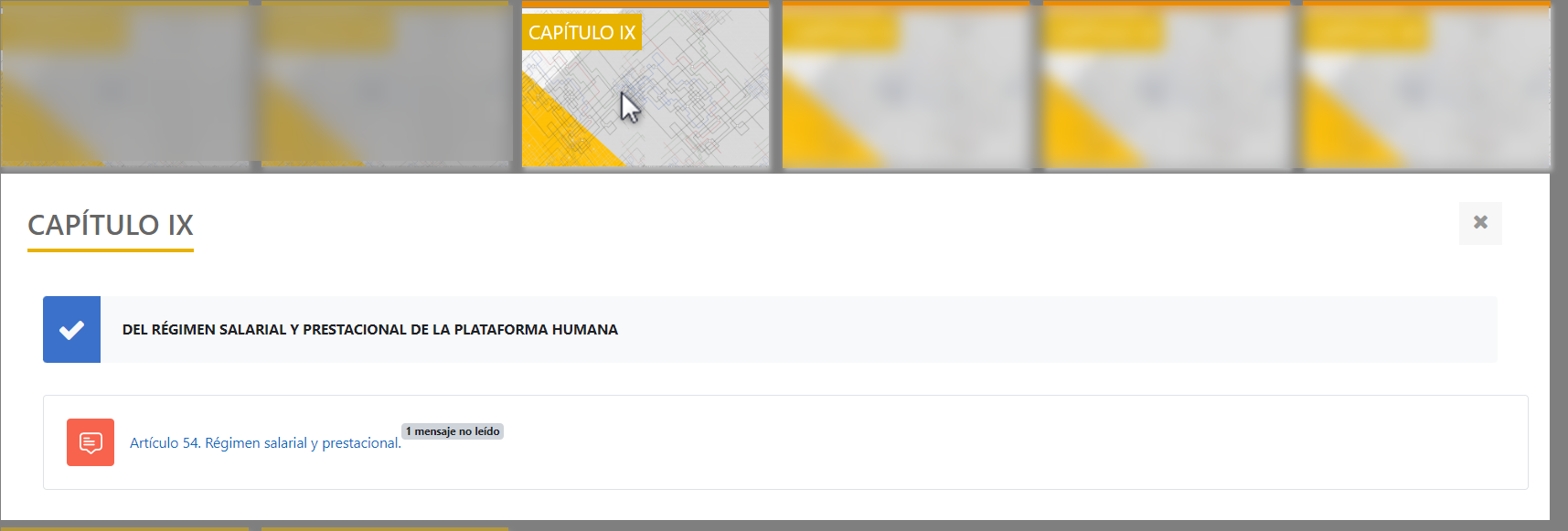
Seleccionar Capitulo
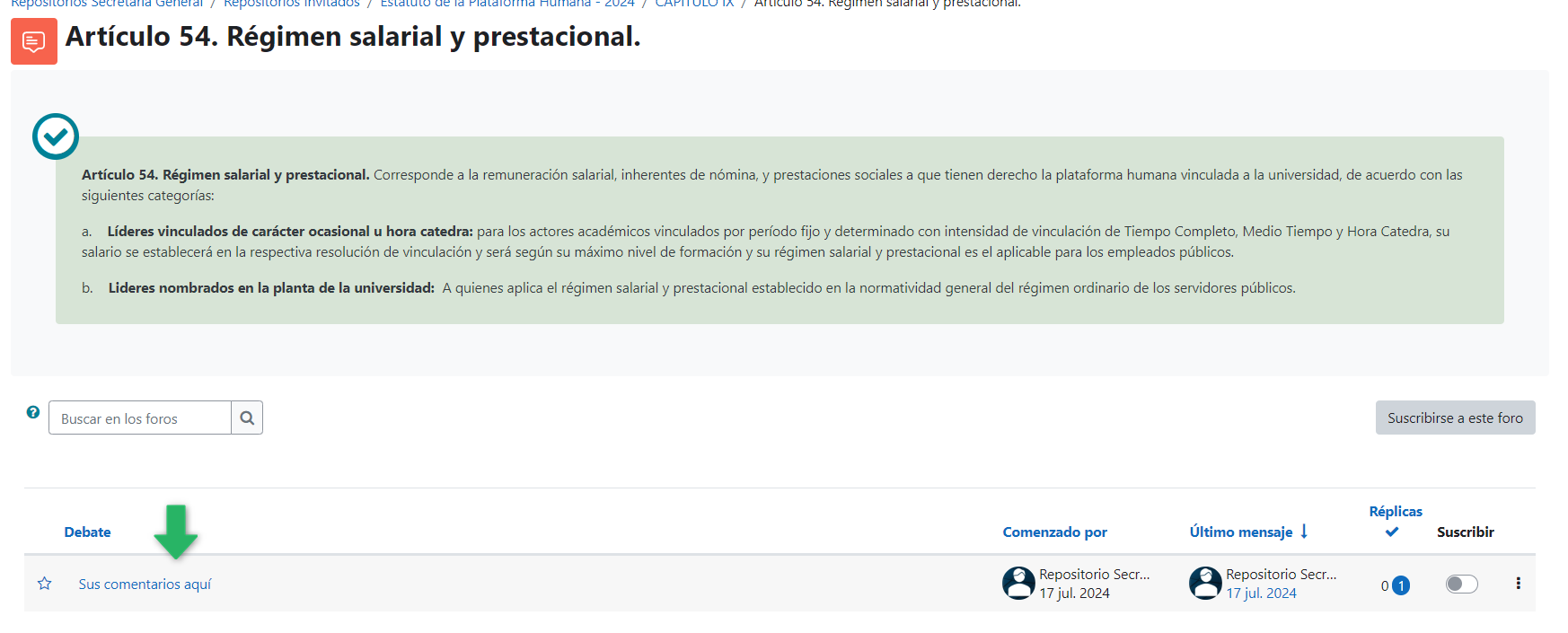
Es importante tener en cuenta que para poder comentar en un capítulo, es necesario estar registrado en la plataforma. Si no lo está, se le dirigirá a la ventana de inicio de sesión, donde podrá identificarse con su usuario y contraseña o crear una nueva cuenta haciendo clic en el botón "Crear cuenta nueva"
Seleccionar Capitulo
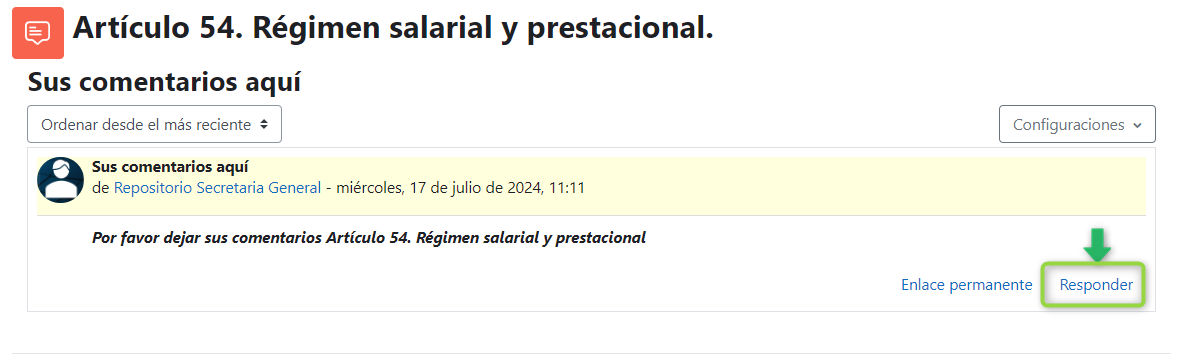
A continuación, aparecerá un cuadro de texto donde podrá escribir su respuesta o comentario. Una vez que haya terminado de escribir, haga clic en el botón "Enviar al foro" para publicarlo.